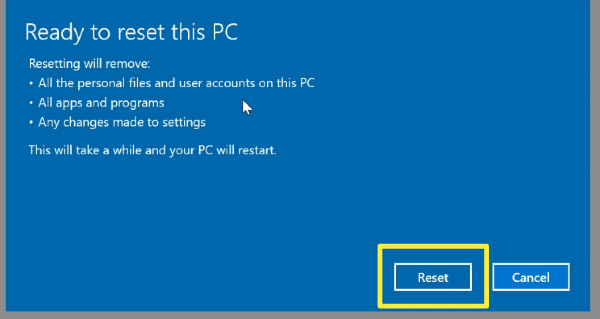Wie kann ich einen Computer Windows 10 neu erstellen?
Wenn Sie Ihren Windows 10 -Computer aktualisieren möchten, stellen Sie ihn neu auf. Das Neubild eines Computers kann eine entmutigende Aufgabe sein, aber mit der richtigen Anleitung kann dies in kürzester Zeit erfolgen. In diesem Artikel behandeln wir die Grundlagen, wie ein Computer Windows 10 neu erstellt wird. Wir werden die verschiedenen Schritte erörtern, die erforderlich sind, um Ihren Computer erfolgreich neu zu erstellen, damit Sie Ihren Computer mit einem sauberen Schiefer wieder verwenden können. Lassen Sie uns also anfangen und lernen, wie Sie einen Computer Windows 10 neu erstellen.
Die Neueinstellung eines Computers mit Windows 10 ist recht einfach und kann in wenigen Schritten erfolgen. So wie: wie:
- Erstellen Sie ein Windows 10 -Installationsmedien.
- Sichern Sie alle Ihre Daten und Dateien auf eine externe Festplatte.
- Starten Sie Ihren Computer aus den Windows 10 -Installationsmedien.
- Befolgen Sie die Anweisungen auf dem Bildschirm, um das Format Sprache, Zeit und Tastatur auszuwählen.
- Wählen Sie "Ihren Computer reparieren".
- Wählen Sie die Option „Fehlerbehebung“.
- Wählen Sie "Ihren PC zurücksetzen" und befolgen Sie die Anweisungen.
- Stellen Sie Ihre Daten nach Abschluss der Neuauflage von der externen Festplatte wieder her.
Neuauflagen eines Computers Windows 10 neu erstellen
Das Neuaufbau eines Computers ist ein Prozess, in dem alle vorhandenen Daten auf dem Computer gelöscht und das Betriebssystem in seine Werkseinstellungen restauriert werden. Es ist ein nützliches Werkzeug, wenn Sie mit Ihrem Computer frisch anfangen möchten oder wenn Sie Probleme mit Ihrem aktuellen Setup treffen. Das Neuaufbau eines Computers Windows 10 ist ein einfacher Vorgang, bei dem Sie ein Windows 10 -Installationsmedium erstellen und dann aus den Medien starten müssen.
Erstellen Sie bootfähige Windows 10 -Installationsmedien
Der erste Schritt zur Neuaufnahme eines Computers Windows 10 besteht darin, ein bootfähiges Windows 10 -Installationsmedium zu erstellen. Sie können ein bootfähiges Windows 10 -Installationsmedium über ein USB -Laufwerk oder eine DVD erstellen. Um ein bootfähiges Medium mit einem USB -Laufwerk zu erstellen, benötigen Sie eine Windows 10 -ISO -Bilddatei, ein USB -Laufwerk mit mindestens 8 GB Speicherplatz und ein Programm wie Rufus. Sobald Sie alle erforderlichen Materialien haben, können Sie Rufus verwenden, um ein bootfähiges USB -Laufwerk zu erstellen.
Die andere Option besteht darin, mit einer DVD ein bootfähiges Windows 10 -Installationsmedium zu erstellen. Dazu benötigen Sie eine Windows 10 ISO -Bilddatei und eine leere DVD. Sie können den Windows -Disc -Image -Brenner verwenden, um die ISO -Bilddatei an die DVD zu verbrennen. Sobald Sie das bootfähige Windows 10 -Installationsmedium erstellt haben, können Sie mit dem nächsten Schritt fortfahren.
Starten Sie aus den Windows 10 -Installationsmedien
Der nächste Schritt besteht darin, aus den Windows 10 -Installationsmedien zu starten. Zu diesem Zweck müssen Sie das BIOS Ihres Computers so konfigurieren, dass sie aus den Installationsmedien starten. Sobald Sie dies getan haben, können Sie die Installationsmedien in Ihren Computer einfügen und neu starten. Wenn der Computer aus den Installationsmedien startet, werden Sie mit dem Windows 10 -Setup -Bildschirm angezeigt.
Den Computer neu erstellen
Der nächste Schritt besteht darin, den Computer neu zu erstellen. Dazu müssen Sie die Option „Neueinstimmung mit dem Computer neu erstellen“ auf dem Windows 10 -Setup -Bildschirm auswählen. Dadurch wird alle vorhandenen Daten auf dem Computer gelöscht und das Betriebssystem in seine Werkseinstellungen wiederhergestellt. Sobald Sie diese Option ausgewählt haben, können Sie die Anweisungen auf dem Bildschirm befolgen, um den Vorgang abzuschließen.
Fertigstellung des Neuauftragsprozesses
Sobald der Neubild -Vorgang abgeschlossen ist, müssen Sie ihn abschließen, indem Sie Windows 10 einrichten. Dazu müssen Sie Ihren Produktschlüssel eingeben, ein Benutzerkonto auswählen und eine Datenschutzeinstellung auswählen. Sobald Sie alle erforderlichen Informationen eingegeben haben, können Sie den Setup -Vorgang abschließen und mit Ihrem Computer beginnen.
Fehlerbehebung beim Neubild Problemen
Wenn Sie auf Probleme stoßen, während Sie versuchen, Ihren Computer neu zu erstellen, können Sie versuchen, diese mit den Windows 10 -Fehlerbehebungstools zu beheben. Um auf die Tools zur Fehlerbehebung zuzugreifen, müssen Sie das Menü Windows 10 -Einstellungen öffnen und „Aktualisieren und Sicherheit“ auswählen. Von hier aus können Sie die Option „Fehlerbehebung“ auswählen und dann das entsprechende Fehlerbehebungstool aus der Liste auswählen. Dies sollte Ihnen helfen, alle Probleme zu lösen, die Sie möglicherweise mit dem Neuauftragsprozess haben.
Abschluss
Das Neuaufbau eines Computers Windows 10 ist ein einfacher Vorgang, bei dem Sie ein Windows 10 -Installationsmedium erstellen und dann aus den Medien starten müssen. Sobald Sie dies getan haben, können Sie mit dem Windows 10 -Setup -Bildschirm den Computer neu erstellen und das Betriebssystem in die Werkseinstellungen wiederherstellen. Schließlich können Sie den Reimage -Prozess abschließen, indem Sie Windows 10 einrichten und Ihren Computer verwenden. Wenn Sie auf Probleme stoßen, während Sie versuchen, Ihren Computer neu zu erstellen, können Sie versuchen, diese mit den Windows 10 -Fehlerbehebungstools zu beheben.
Verwandte FAQ
Was ist eine Neubildung eines Computers?
Durch die Neuaufnahme eines Computers wird ein frisches Betriebssystem auf einem Computer installiert oder ein Computer auf seine ursprünglichen Werkseinstellungen restauriert. Dies erfolgt durch das Wischen der aktuellen Version des Betriebssystems und die Installation einer brandneuen Version des Betriebssystems. Das Neuaufbau eines Computers wird häufig durchgeführt, wenn ein Computer nicht wie erwartet ausgeführt wird oder wenn der Benutzer mit einer neuen Installation des Betriebssystems frisch anfangen möchte.
Was sind die Vorteile der Neuaufnahme eines Computers?
Das Neuaufbau eines Computers kann auf verschiedene Weise von Vorteil sein. Es kann häufig alle Probleme beheben, die ein Computer haben kann, da die frische Installation des Betriebssystems alle Fehler oder Fehler beseitigt, die in der alten Version möglicherweise vorhanden waren. Die Neuaufnahme eines Computers kann auch für die Leistung von Vorteil sein, da die neue Version des Betriebssystems besser als die alte Version ausgeführt werden kann. Darüber hinaus kann das Neuaufbau eines Computers dem Benutzer einen Neuanfang mit dem Computer geben, sodass er die erforderlichen Änderungen oder Aktualisierungen vornehmen kann, ohne sich um Daten zu kümmern, die in der vorherigen Version möglicherweise verloren gegangen sind.
Was wird benötigt, um einen Computer neu zu erstellen?
Um einen Computer neu zu erstellen, benötigen Sie Zugriff auf eine Windows 10 -Installations -CD oder ein USB -Laufwerk. Dies sollte die erforderlichen Dateien und Treiber umfassen, um die neue Version von Windows 10 zu installieren. Zusätzlich müssen Sie über ein über technisches Wissen verfügen, um den Installationsprozess abzuschließen.
Wie kann ich einen Computer Windows 10 neu erstellen?
Um einen Computer mit Windows 10 neu zu erstellen, müssen Sie den Computer über die Windows 10 -Installationsd CD oder USB -Laufwerk starten. Sobald der Installationsprozess gestartet wurde, müssen Sie die Anweisungen auf dem Bildschirm befolgen, um die Installation abzuschließen. Auf diese Weise werden die Version von Windows 10 ausgewählt, die die Festplatte installieren und formatieren möchten. Sobald die Installation abgeschlossen ist, müssen Sie alle erforderlichen Aktivierungscodes oder Lizenzschlüssel eingeben, bevor der Computer verwendet werden kann.
Was sind die Risiken, einen Computer neu zu starten?
Das Hauptrisiko im Zusammenhang mit der Neuaufnahme eines Computers ist das Potenzial für Datenverlust. Bei der Neuinstallation des Betriebssystems werden Dateien oder Daten, die auf dem Computer gespeichert wurden, gelöscht. Daher ist es wichtig sicherzustellen, dass wichtige Daten vor der Durchführung der Neuinstallation gesichert werden. Darüber hinaus besteht immer das Risiko, dass das Betriebssystem nicht korrekt installiert wird, was zu weiteren Problemen führen kann.
Was tun Sie nach der Neuaufnahme eines Computers?
Sobald die Neuinstallation von Windows 10 abgeschlossen ist, ist es wichtig zu überprüfen, ob alle erforderlichen Treiber und Updates installiert sind. Darüber hinaus sollte jede wichtige Software neu installiert werden und alle Daten, die vor der Neuinstallation gesichert wurden, sollten wiederhergestellt werden. Abhängig vom Computertyp kann es auch erforderlich sein, zusätzliche Sicherheitssoftware wie Antiviren- und Antimalware -Programme zu installieren. Schließlich ist es wichtig sicherzustellen, dass der Computer im Falle künftiger Probleme regelmäßig gesichert ist.
Bildgebung oder Klonen von Computern bei der Arbeit
Das Neuaufbau eines Computers mit Windows 10 ist eine großartige Möglichkeit, Ihren Computer in seinen ursprünglichen Zustand wiederherzustellen und sicherzustellen, dass er richtig und sicher ausgeführt wird. Wenn Sie die oben beschriebenen Schritte befolgen, können Sie Ihren Computer schnell und einfach neu erstellen und sicher sein, dass er aktuell und sicher ist. Mit den richtigen Werkzeugen und Kenntnissen kann die Neubildung eines Computers mit Windows 10 ein problemloses und lohnendes Erlebnis sein.